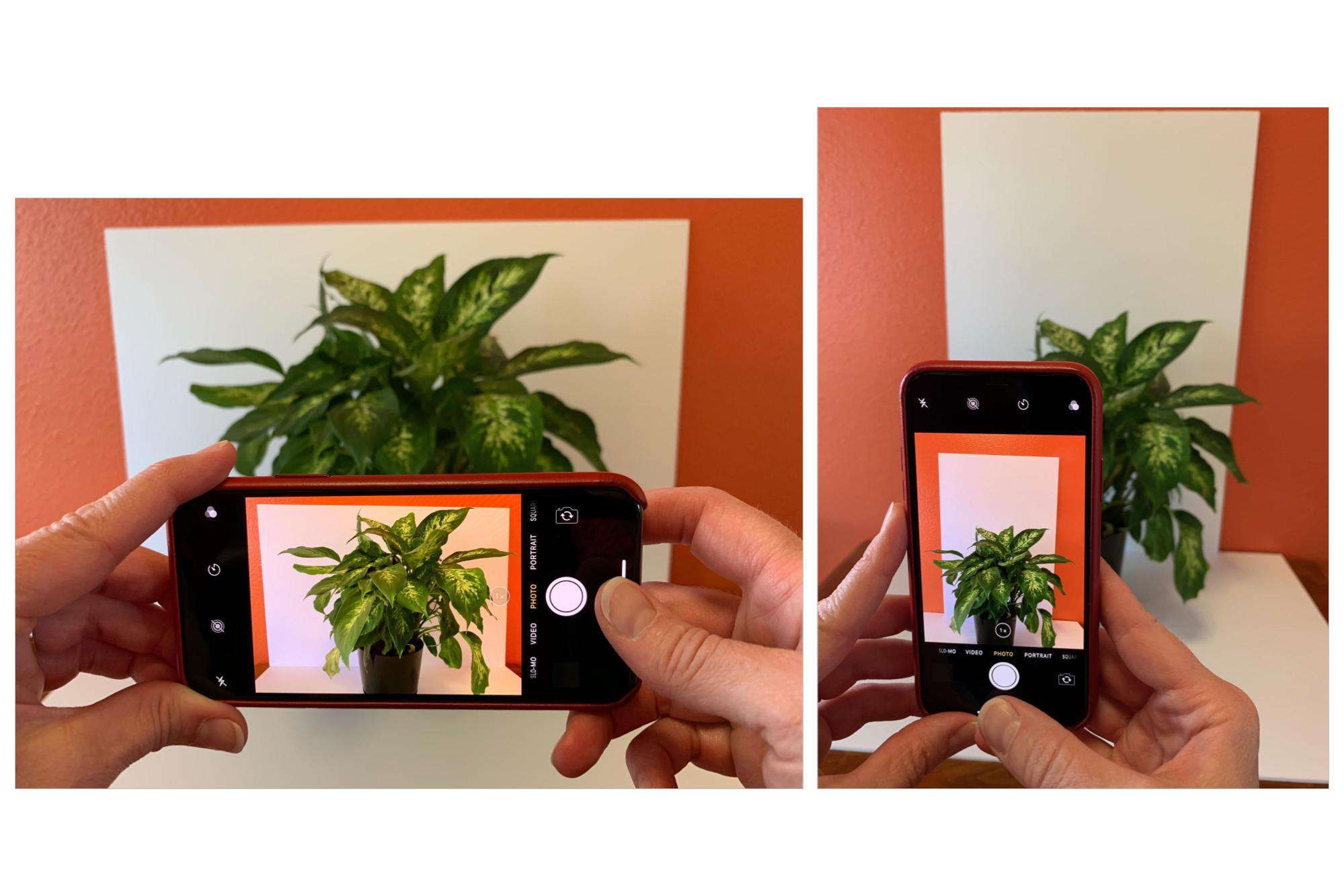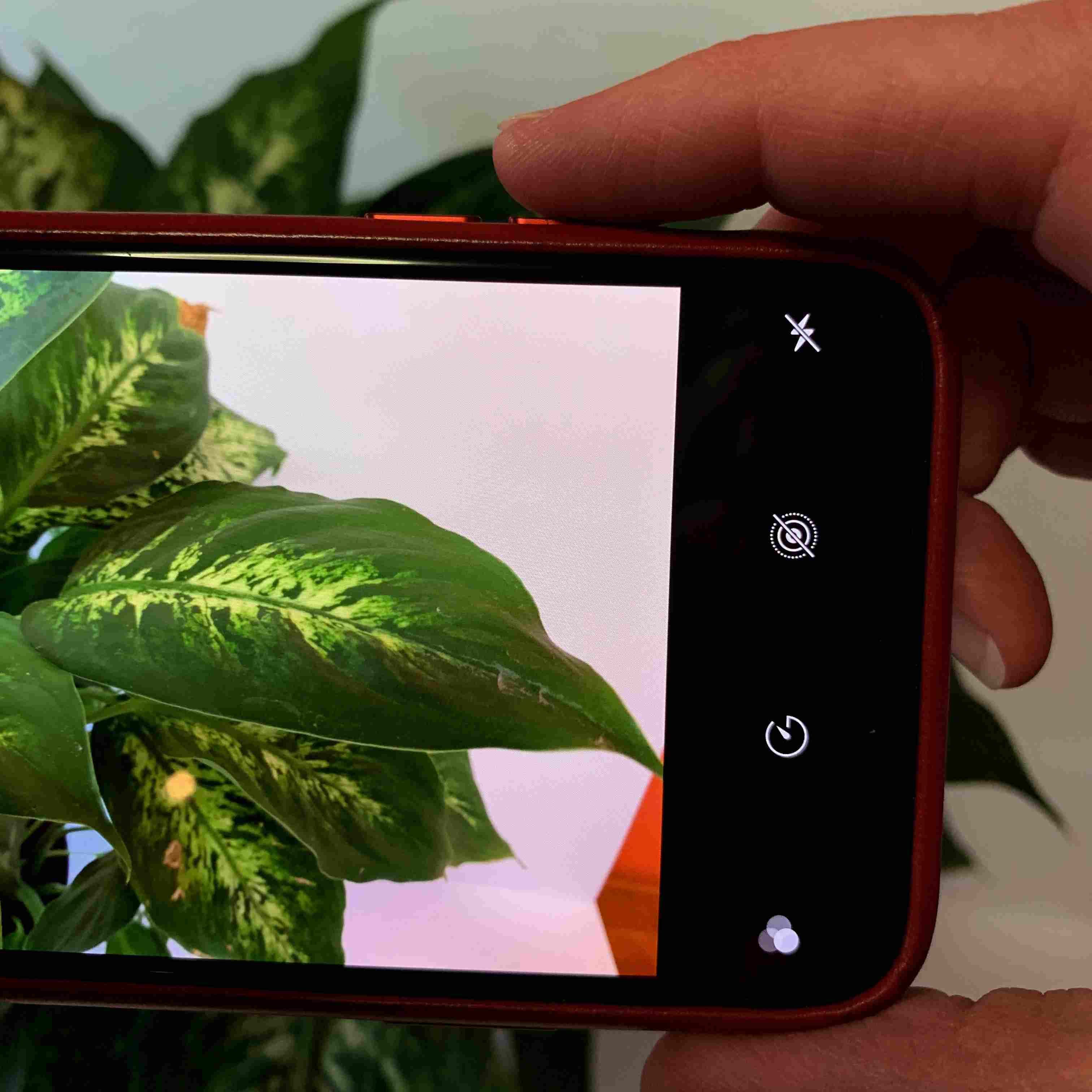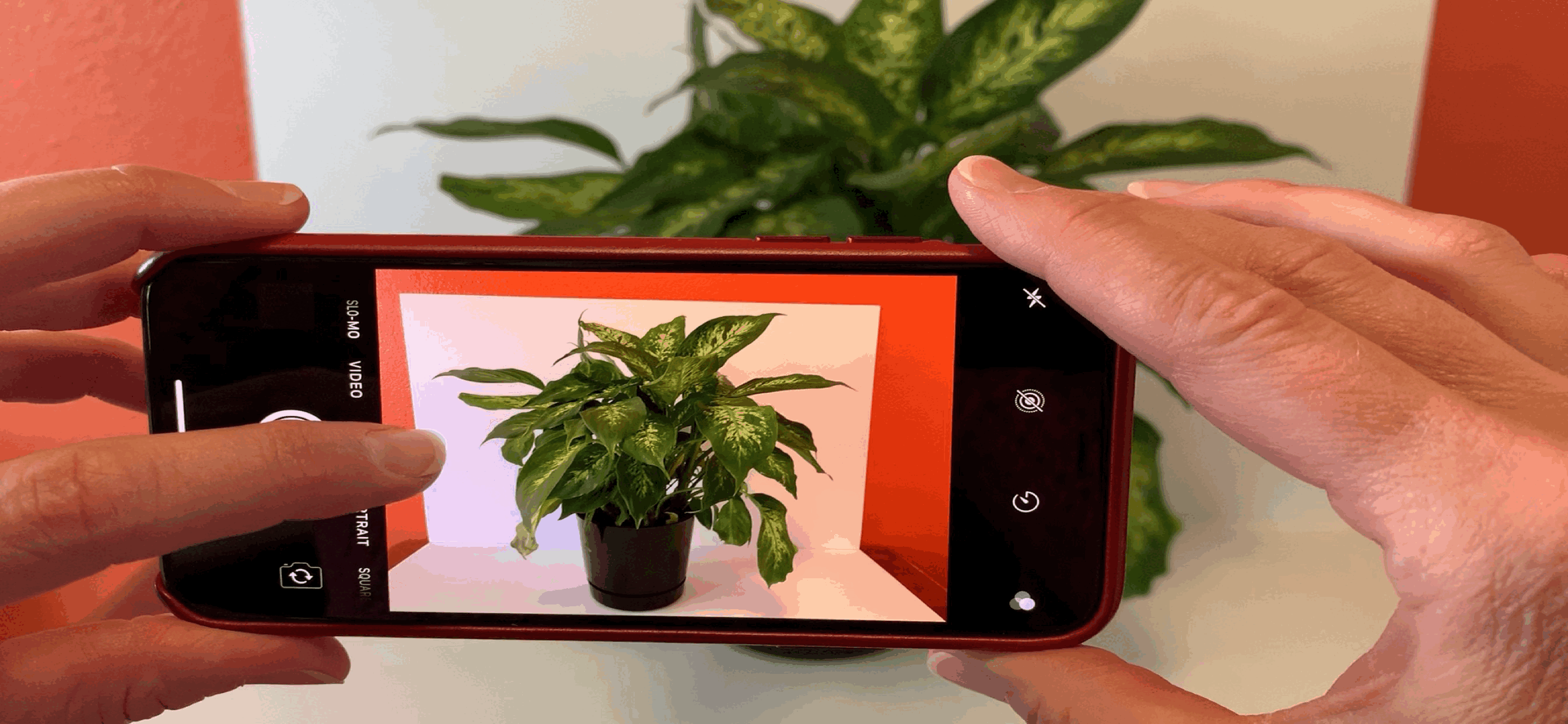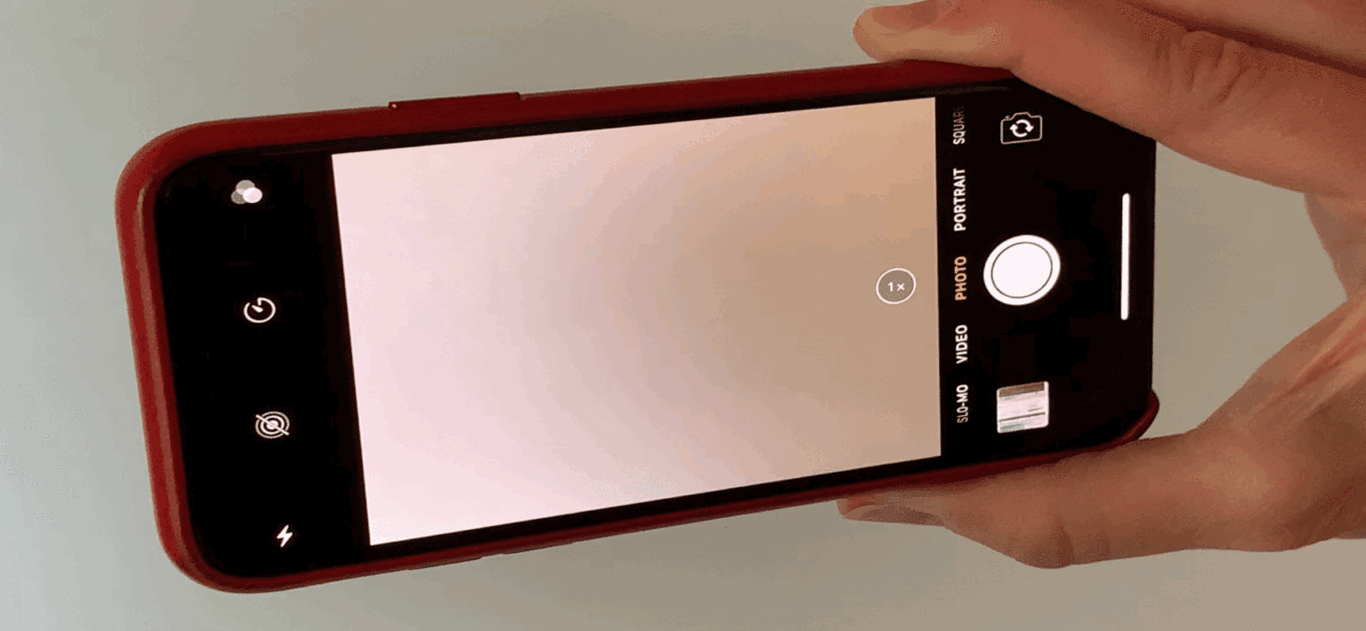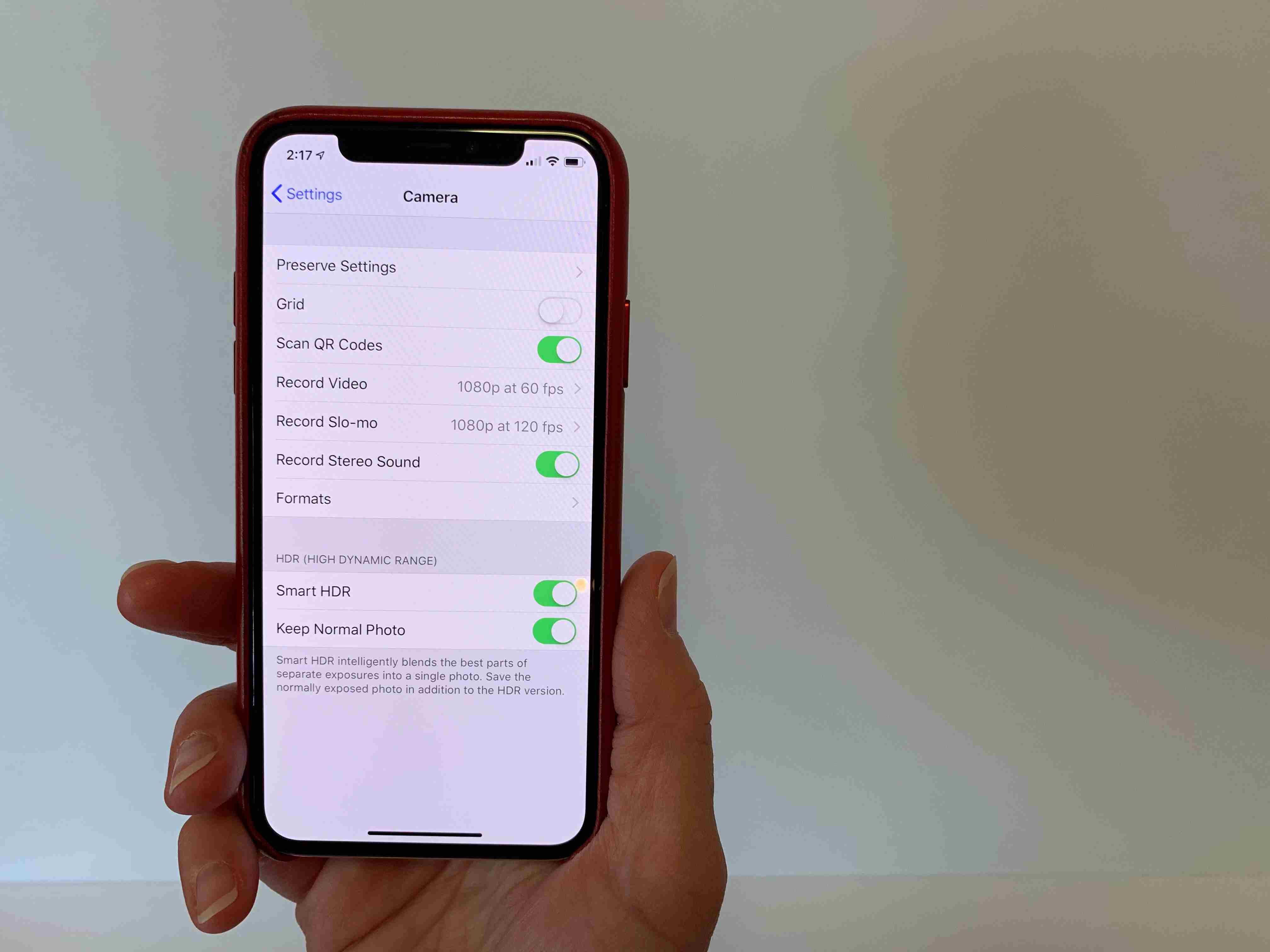Содержание
Приложив немного знаний и усилий, вы сможете улучшить свои навыки фотографирования на iPhone. Следующие советы, инструменты и методы помогут вам сделать снимки профессионального качества на вашем телефоне. В конце мы рассмотрим несколько полезных сторонних приложений, но правда в том, что вам не нужно ничего, кроме приложения Apple для камеры и некоторых навыков, чтобы получать высококачественные изображения с помощью вашего iPhone. Если вы только начинаете, посмотрите, как использовать камеру iPhone.
Очистите объектив камеры iPhone перед съемкой. Со временем на объективе могут скапливаться отпечатки пальцев и пыль, что сделает камеру менее эффективной для получения точного изображения. Ткань из микрофибры, подобная той, которую вы можете использовать для чистки очков, обычно хорошо подходит для чистки линз.

Обратите внимание на то, как вы держите свой iPhone. Когда вы берете свой iPhone, вы, вероятно, держите его в портретном режиме, когда основная задняя камера находится в правом верхнем углу и направлена в сторону от вас на задней панели устройства. Портретная ориентация хорошо работает, когда вы хотите сделать снимок, который подчеркивает вертикальную сцену. Однако чаще всего вам может потребоваться повернуть телефон в альбомную ориентацию, что позволяет получить изображение шире, чем оно имеет высоту.

Переместить, прежде чем нажать. Если вы не пытаетесь запечатлеть мимолетное мгновение, немного передвиньте свой iPhone, чтобы поэкспериментировать хотя бы с несколькими различными способами кадрирования объекта. Двигайтесь ниже или выше, влево или вправо или даже вокруг вашего объекта. По мере движения обращайте внимание на тени и отражения. Немного переместившись, вы сможете сделать более интересное изображение.
Не двигайтесь, когда вы нажимаете. Многие модели iPhone включают оптическую стабилизацию изображения, которая помогает системе уменьшить размытость. Но чем стабильнее и при этом вы можете сохранить свой iPhone при съемке, тем больше вероятность того, что вы получите нужную фотографию.
Вы можете сделать снимок как минимум двумя способами в приложении камеры iPhone. Один, нажмите на красную кнопку, которую вы, вероятно, использовали. Или, два, нажмите кнопку увеличения громкости в приложении камеры.

Если ваш iPhone предлагает настройки цифрового зума, используйте их как можно меньше. На устройстве с двумя камерами одно нажатие на зум переключится с 1-кратного увеличения (или, по сути, без увеличения) на 2-кратное увеличение. Помимо этого, вы можете выбрать увеличение до 10х. Вы можете заметить, что изображения, снятые с более высоким масштабом, теряют детализацию при увеличении. Вместо этого, как говорится в фразе, «зум ногами». По возможности, приближайтесь к своему предмету.

Включите наложение сетки камеры в настройки > камера > сетка чтобы получить помощь в разработке вашего предмета. Этот параметр размещает виртуальные линии, две горизонтальные и две вертикальные, на дисплее камеры. Эти линии делят каждую сцену на сетку из девяти прямоугольников. Линии сетки могут помочь вам выровнять изображение по вертикали или по горизонтали. Во многих руководствах по фотографии предлагается настроить камеру так, чтобы объект находился в одной из четырех точек, где эти линии пересекаются.

Выключите вспышку, если она вам абсолютно не нужна для захвата изображения. Очевидно, вспышка может вызвать блики, когда вы фотографируете объекты, которые отражают, например, стекло или металл. Камера iPhone может запечатлеть удивительное количество деталей даже в некоторых сценах при слабом освещении, например, в сумерках или в плохо освещенном ресторане. Попробуйте сначала сделать снимок без вспышки, а затем включайте вспышку только при необходимости. (И помните, многие музеи постоянно запрещают использование вспышки.)

Включите Smart HDR и сохраняйте нормальное фото, чтобы сделать две версии изображения. открыто настройки > камера, включить оба эти варианта. Когда вы делаете снимок, система сохраняет как «нормально» экспонированное изображение, так и другое изображение, которое захватывает и смешивает объекты в сцене, используя Smart High Dynamic Range (HDR). Сохраняя оба изображения, вы можете выбрать, какое изображение вы предпочитаете.

В то время как камера iPhone предлагает несколько фильтров, которые вы можете использовать при съемке изображения, в большинстве случаев вам лучше использовать #NoFilter. Если вы собираетесь применить фильтр к изображению, вы можете легко добавить фильтр позже. Нет необходимости выбирать фильтр, а затем использовать это отфильтрованное изображение как единственное изображение сцены или объекта.
Тем не менее, фильтр Mono, который позволяет смотреть на изображение исключительно в тонах от черного до белого, может помочь вам оценить потенциальную сцену. Если изображение выглядит интересным для вас при просмотре сцены с фильтром «Моно», это свидетельствует о том, что цветное изображение также может быть привлекательным.

Единственный реальный совет, который вам нужен для получения убедительного изображения — это посмотреть. Посмотрите внимательно на все в рамке вашего iPhone камеры. Ищите композицию, контраст, цвет, в дополнение к вашему предмету и фону. Многие начинающие фотографы только смотрят на предмет. Лучшие фотографы фиксируют контент в контексте с преднамеренным выбором кадрирования и контрастов света. Посмотрите не только на свои собственные работы, но и посмотрите на работу опытных и признанных фотографов. (Дополнительные идеи см. В разделе Советы по мобильной фотографии.)
Какой айфон?
Если вам нужна самая лучшая камера для iPhone, вам следует обновить ее до последней выпущенной версии iPhone, поскольку Apple стремится улучшать камеру iPhone с каждым новым поколением устройств. Например, камеры в XS и XS Max идентичны, с двойной линзой, в то время как XR предлагает одну линзу. В устройствах более раннего поколения модель iPhone Plus обычно включала улучшенные функции камеры по сравнению с iPhone меньшего размера.
Как минимум, вам нужен iPhone, который был обновлен до текущей операционной системы iOS. По состоянию на апрель 2019 года это означает устройство под управлением iOS 12, такое как iPhone 5s, iPhone SE или любой недавно выпущенный iPhone.
Снимайте лучше с дополнительными аппаратными аксессуарами
Серьезные фотографы iPhone, скорее всего, захотят приобрести штатив и соответствующее крепление для iPhone. Apple предлагает несколько штативов от Joby, и вы также можете найти множество штативов для iPhone на Amazon, включая некоторые штативы Amazon Basics. Если адаптер для крепления штатива удерживает ваш iPhone, StudioNeat Glif работает хорошо, также как и монтирование из Joby.
Исследуйте альтернативные приложения камеры
Сторонние приложения для камер предоставляют дополнительный доступ к настройкам и элементам управления камеры, а также возможность захвата изображений в формате RAW. Когда вы снимаете изображение в формате RAW, стороннее приложение обрабатывает сигнал изображения, а не полагается на встроенные системы Apple. Попробуйте такие приложения, как Halide, Moment — Pro Camera или Obscura 2, каждое из которых позволяет снимать RAW с различными пользовательскими элементами управления. Другие приложения для камеры можно найти в разделе «10 лучших приложений камеры для iPhone в 2019 году».
Редактировать фотографии, чтобы создать изображение, которое вы хотите
После того, как вы сохранили фотографию, другие приложения предоставляют вам несколько способов манипулировать ею. Приложение Apple Photos предлагает множество возможностей для редактирования фотографий, таких как возможность обрезать, поворачивать, применять фильтры и регулировать свет, цвет и черный цвет. баланс белого. (Подробнее см. В разделе «Как редактировать фотографии» в приложении «Фотографии iPhone».) Snapseed от Google является бесплатным и предоставляет доступ ко многим мощным функциям редактирования. Некоторые приложения решают специализированные проблемы, такие как TouchRetouch, который помогает вам удалить ненужные объекты с фотографий, или размер изображения, который позволяет изменить размер изображения до определенного размера. (Дополнительные параметры редактирования см. В разделе «5 лучших приложений для редактирования фотографий» от 2019 года.)